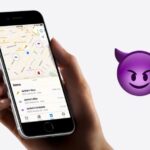Cómo restablecer AirTag o artículo de terceros para utilizarlo con un iPhone diferente
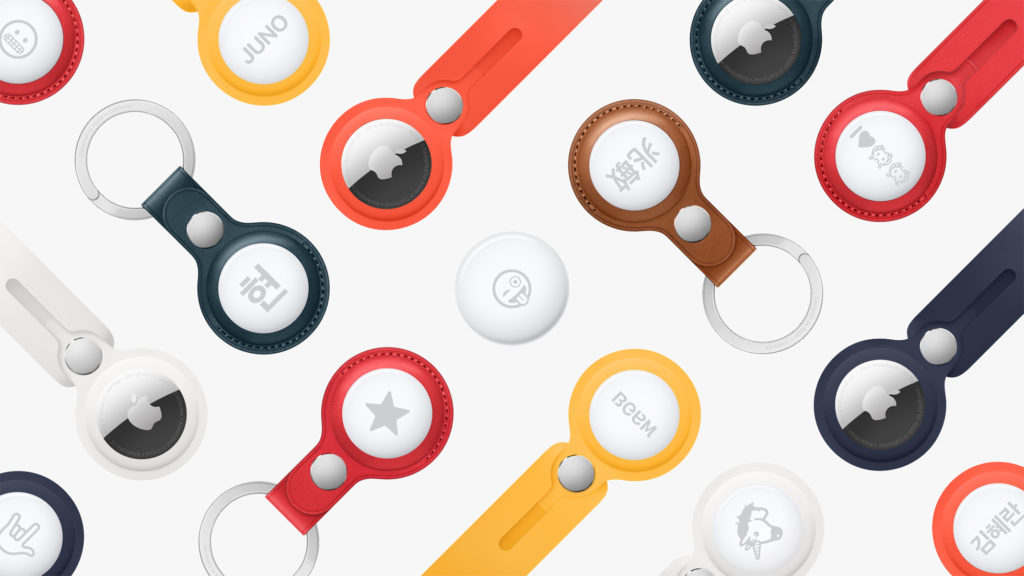
AirTag y otros artículos de terceros que se pueden rastrear con la red Find My de Apple tienen una función de seguridad llamada Pairing Lock. El bloqueo de emparejamiento evita que cualquier otra persona que no sea usted empareje su AirTag o un dispositivo de terceros con sus propios dispositivos. Básicamente impide que las personas que podrían haber robado o encontrado su AirTag lo combinen con su iPhone.
Pairing Lock es excelente en caso de que termine perdiendo su AirTag u otro dispositivo Find My, pero ¿qué pasa si está regalando o vendiendo AirTag que anteriormente estaba emparejado con su cuenta Find My?.
La buena noticia es que puede deshabilitar fácilmente el bloqueo de emparejamiento en AirTag y otros elementos compatibles de Find My y también restablecer AirTag para que otros usuarios puedan usarlo.
Relacionado: Cómo marcar AirTag como perdido y desactivar el modo perdido
Antes de comenzar:
Hay dos secciones de esta guía. La primera sección es para usuarios que todavía tienen su AirTag en su poder.
En la segunda sección, hemos compartido instrucciones para los usuarios que ya han regalado su AirTag y desean restablecer AirTag para que pueda ser utilizado por otra persona. Los usuarios en esta situación deben seguir tanto la sección 1 como la sección 2 .
Sección 1: Cómo deshabilitar el bloqueo de emparejamiento y eliminar AirTag de su cuenta
Puede deshabilitar AirTag o cualquier otro bloqueo de emparejamiento de Find My compatible siguiendo estos pasos.
Una vez que haya deshabilitado el bloqueo de emparejamiento para AirTag mientras estaba en el rango de Bluetooth en su iPhone, iPad o iPod touch, se eliminará de su ID de Apple y buscará mi cuenta. Otros usuarios podrán emparejarlos con su dispositivo como si fuera un AirTag nuevo.
- En su dispositivo iOS, abra la aplicación Find My Find My .
- Toque la pestaña Elementos desde la barra inferior.
- Encuentre el AirTag o el dispositivo de la lista de dispositivos disponibles y toque.
- Desplácese hacia abajo hasta la parte inferior de la pantalla y toque la opción Eliminar elemento .
- Confirme que desea eliminar el elemento.
Eso es todo, ahora Pairing Lock se deshabilitará desde su AirTag u otro dispositivo y puede dárselo a otra persona para su uso.
Sección 2: Cómo restablecer AirTag cuando está lejos del iPhone emparejado
Si el AirTag que está intentando agregar a su cuenta no está cerca del rango Bluetooth del iPhone o iPad al que se emparejó originalmente, entonces también debe seguir estos pasos para restablecer un AirTag.
Tenga en cuenta que estos pasos no permitirán que nadie empareje un AirTag robado. AirTag o cualquier otro dispositivo deberá tener desactivado el bloqueo de emparejamiento (consulte la sección 1) antes de que pueda emparejarse con una nueva cuenta de Find My y iPhone.
- Tome la AirTag que desea restablecer y retire la cubierta de la batería de su parte posterior presionando hacia abajo y girándola en sentido antihorario.
- Ahora retire la batería del dispositivo y vuelva a colocarla. Presione hacia abajo hasta escuchar un sonido de chirrido que indica que AirTag se ha encendido.
- Después de escuchar el sonido del chirrido, retire la batería nuevamente y repita el paso 2.
- Repita los pasos 2 y 3 durante 2-4 veces durante al menos 5 segundos.
- Finalmente, coloque la batería y coloque la contraportada de AirTag.
Después de restablecer el AirTag, puede comenzar a emparejarlo con su dispositivo iOS tal como podría hacerlo con un nuevo AirTag.
Mientras empareja su AirTag, se comunicará con la red Find My de Apple para ver si el bloqueo de emparejamiento se ha deshabilitado (consulte cómo hacerlo en la sección 1). Una vez que se haya verificado, se emparejará con su cuenta y podrá comenzar a usarla.
Ahí van amigos, así es como pueden desactivar fácilmente el bloqueo de emparejamiento en AirTag y restablecer AirTag. Después de esta guía, un AirTag o cualquier otro accesorio compatible de Find My estará listo para ser emparejado con el iPhone o iPad de otro usuario.
Tags: AirTag feat Find My guide Tutoriales Apple tips tutorial

Helena lleva una década escribiendo sobre tecnología y cyberseguridad en Uncoded Magacine. Se dio a conocer en la blogosfera cuando formó parte del equipo revelación de WikiLeaks. En la actualidad trabaja a caballo entre Madrid, Paris y Barcelona.